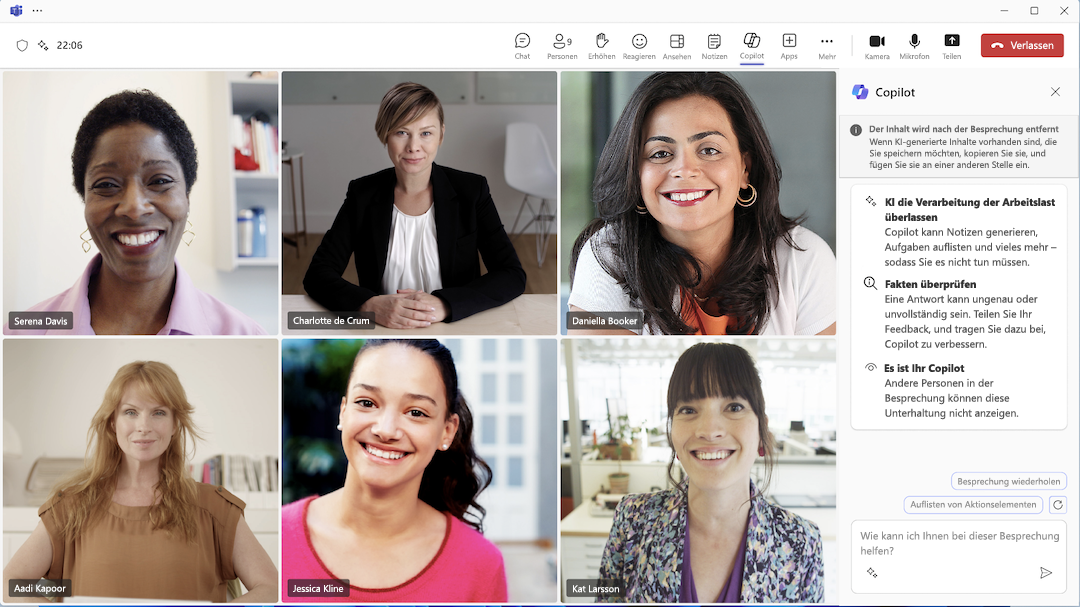Wenn Sie vertrauliche Besprechungen in Teams nicht aufzeichnen oder transkribieren möchten, können Sie weiterhin mit Copilot interagieren, wenn es in Ihren Besprechungsoptionen auf Nur während der Besprechung festgelegt ist.
So verwenden Sie Copilot, wenn Sie nicht aufzeichnen oder transkribieren
-
Wenn Sie an einer Besprechung teilnehmen, wählen Sie Copilot aus, um sie auf der rechten Seite des Besprechungsansicht zu öffnen. Copilot kann Notizen generieren, Aufgaben auflisten und vieles mehr. Und denken Sie daran, dass andere Personen in der Besprechung Ihre Unterhaltung mit Copilot nicht sehen können.
-
Wenn Inhalte vorhanden sind, die Sie aus Ihrer Unterhaltung mit Copilot speichern möchten, kopieren Sie sie, und fügen Sie sie an einer anderen Stelle ein, bevor die Besprechung endet.
Wichtig:
-
Nach der Besprechung ist Copilot nicht mehr auf der Registerkarte Zusammenfassung der Besprechung verfügbar.
-
Wenn jemand jedoch während der Besprechung die Transkription oder Aufzeichnung aktiviert, ist Copilot weiterhin verfügbar, und der Inhalt Ihrer Unterhaltung mit Copilot ist auf der Registerkarte Recap der Besprechung verfügbar, beginnend mit dem Zeitpunkt, zu dem das Transkript aktiviert wurde.
Einrichten von Copilot, sodass es nur für die während der Besprechung verwendet werden kann
Als Besprechungsorganisator
-
Wechseln Sie vor einer geplanten Besprechung zu Ihrem Teams-Kalender
-
Wählen Sie Optionen
-
Wechseln Sie zum Abschnitt Copilot, und wählen Sie im Dropdownmenü "Nur während der Besprechung" aus.
Hinweis: Wenn diese Option nicht angezeigt wird, wenden Sie sich an Ihren IT-Administrator.
4. Wählen Sie Speichern aus.